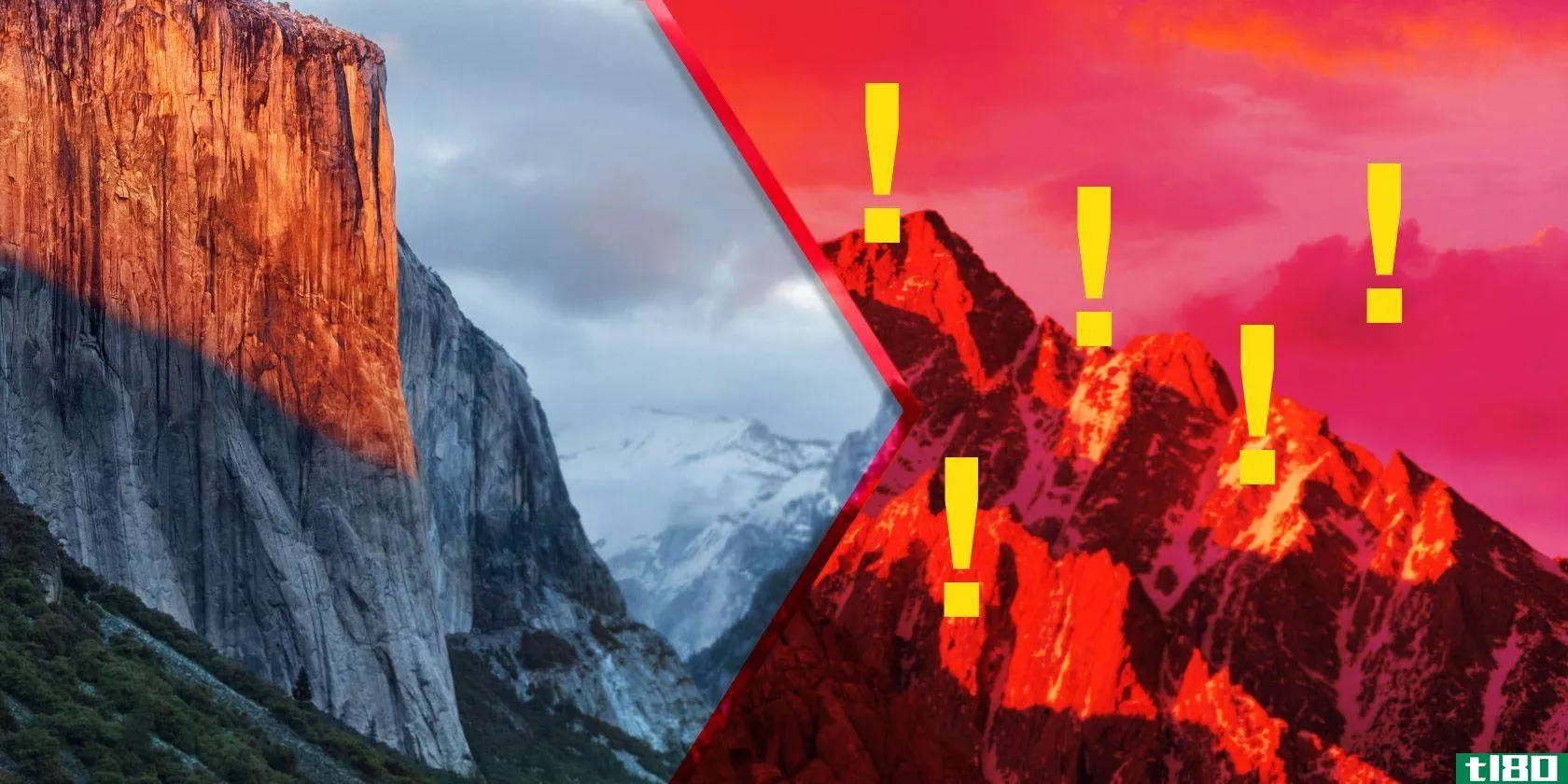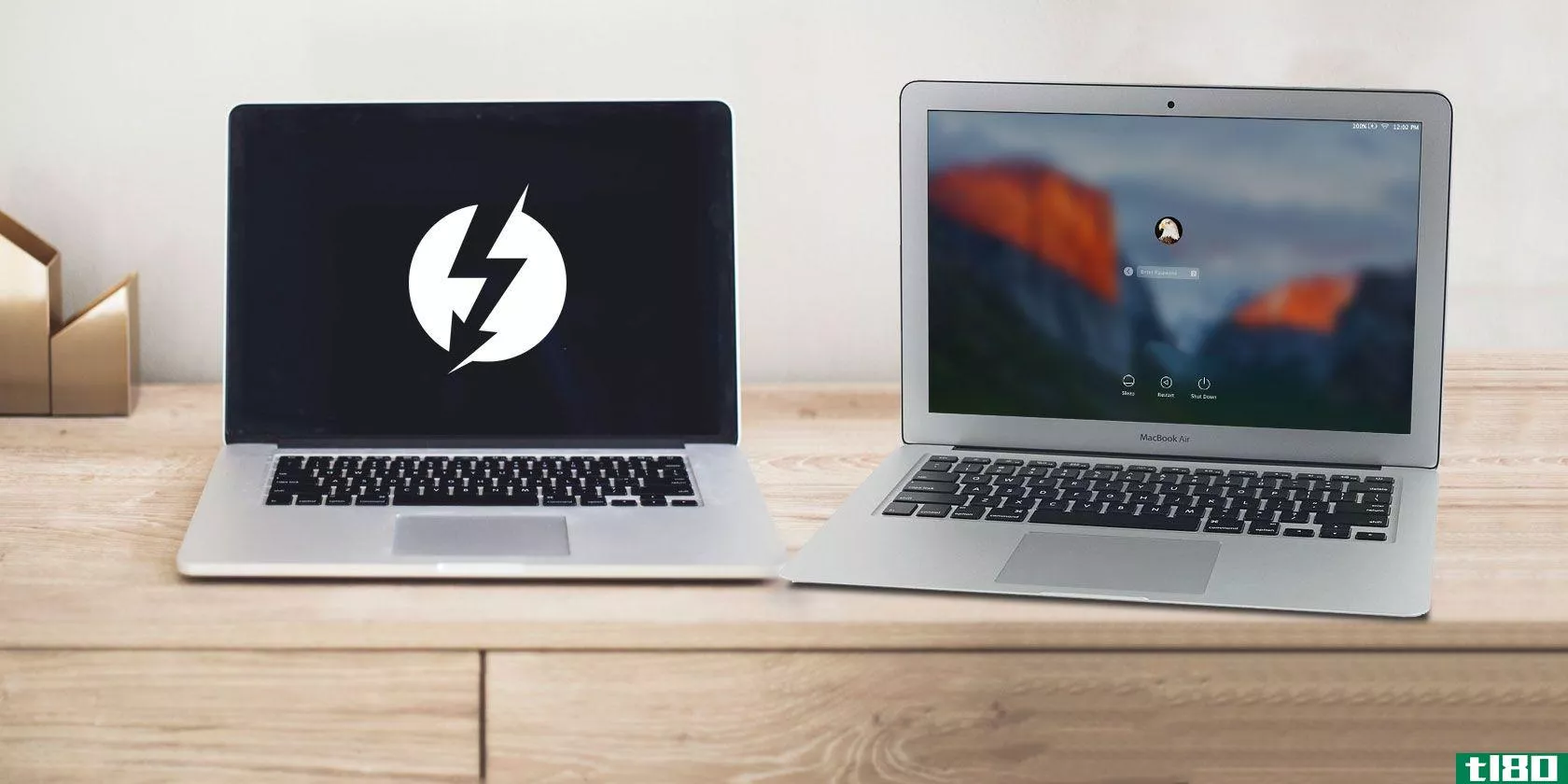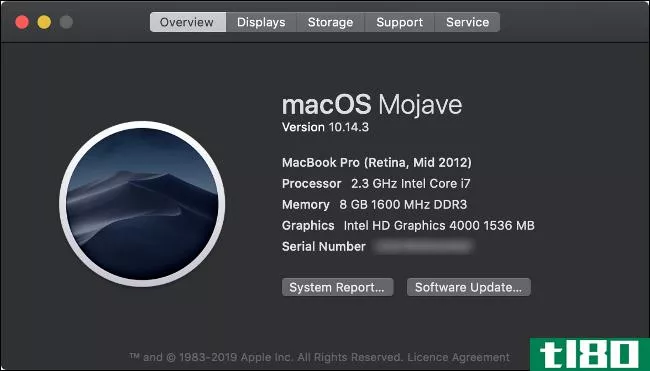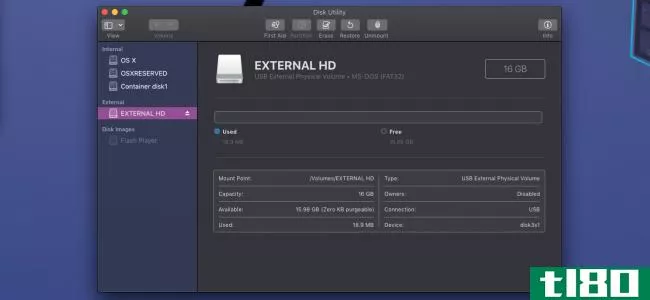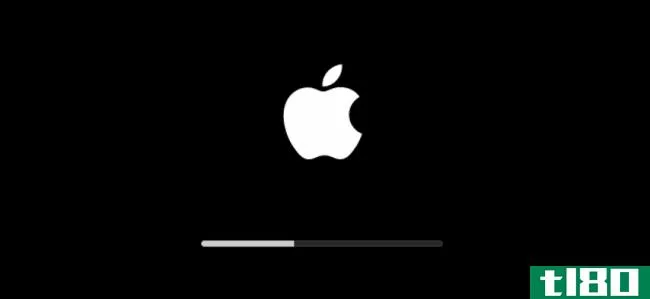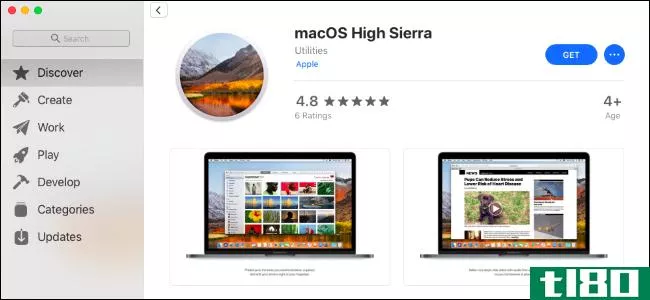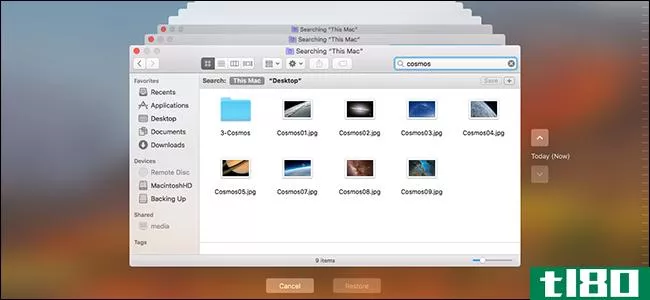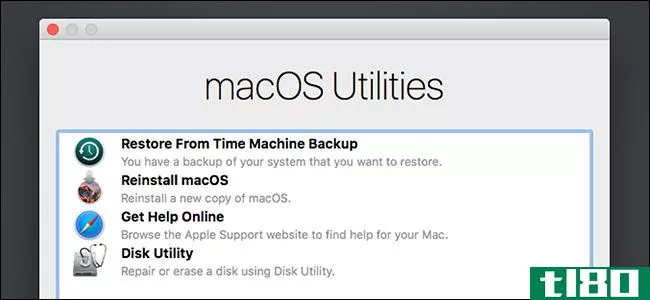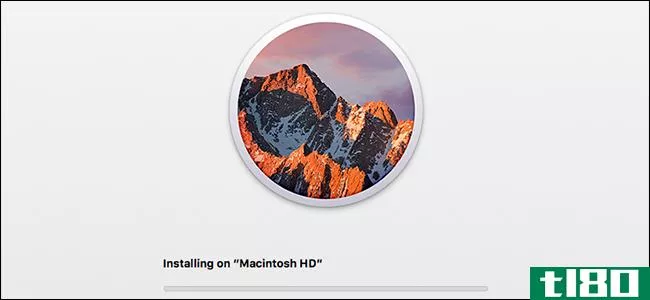如何在目标磁盘模式下引导mac以方便文件传输
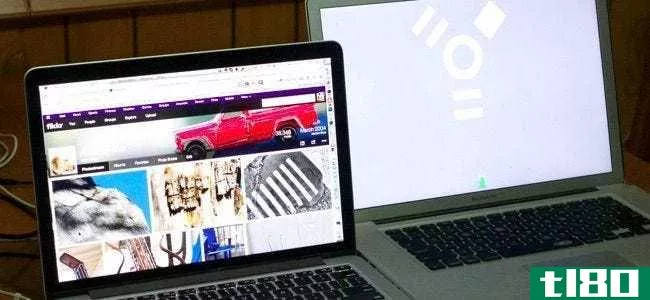
mac可以引导进入“目标磁盘模式”,使其像外部硬盘一样工作。将一个Mac连接到另一个Mac,就可以在Finder中访问它的文件。
这很像打开你的Mac电脑,取出内部驱动器,把它放在一个机箱里,然后把它连接到另一个Mac电脑上。但它不需要任何反汇编就可以做到这一切——只需重新启动并**即可。
除了通过外部驱动器访问文件外,您还可以使用迁移助手轻松地将文件移动到另一个Mac,甚至从另一个Mac的内部驱动器引导一个Mac。
进入目标磁盘模式前
相关:如何加密你的Mac的系统驱动器,可移动设备和个人文件
在进入目标磁盘模式之前,您需要做以下几件事:
- 两台mac:目标磁盘模式与mac一起工作,因此需要两台mac。每个Mac需要一个Thunderbolt端口或Firewire端口。
- Firewire或Thunderbolt电缆:您需要Firewire电缆或Thunderbolt电缆。你不能通过USB线来做这个。如果一个Mac有Thunderbolt端口,而另一个Mac有Firewire端口,则需要Thunderbolt到Firewire适配器电缆。
- FileVault已禁用:Mac现在默认启用FileVault加密,这将阻止您通过目标磁盘模式访问FileVault加密的主目录。在使用目标磁盘模式之前,您可以正常引导Mac,打开“系统首选项”窗口,选择“安全和隐私”,选择“FileVault”,然后暂时将其关闭。您可以在使用目标磁盘模式后再次打开它。
- 无固件密码:如果已在恢复环境中设置固件密码,则需要先禁用该密码。
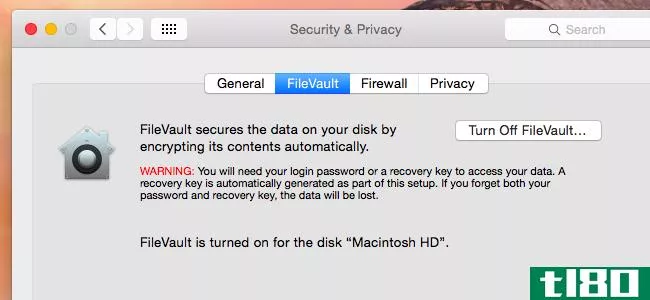
如何进入目标磁盘模式
要进入目标磁盘模式,请单击Apple菜单并选择系统首选项。单击“启动磁盘”图标,然后单击目标磁盘模式按钮,以在目标磁盘模式下重新启动Mac。你也可以进入目标磁盘模式,方法是重新启动你的Mac并在启动时按住T键。通过Firewire或Thunderbolt电缆连接Mac。
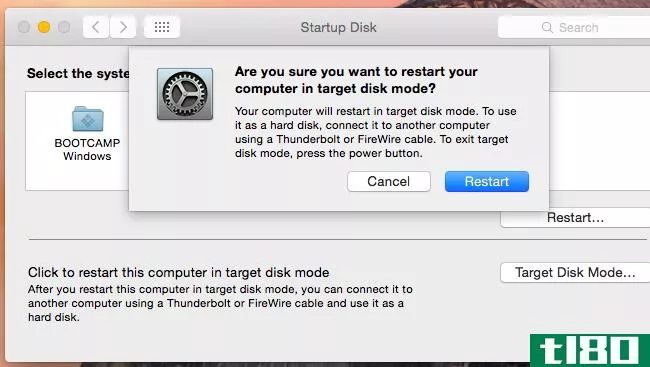
访问文件,使用迁移助手,并从另一个mac启动
在目标磁盘模式下,您的Mac将充当外部驱动器,并显示在另一台Mac上的查找器中。如果它有多个分区,那么它的所有内部分区都将出现。寻找一个名为“Macintosh HD”的外置驱动器。你可以像普通外置驱动器一样,点击该驱动器并来回复制文件。
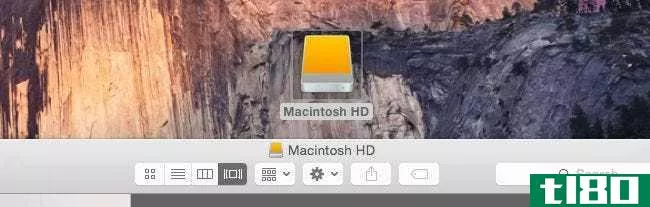
相关:如何将文件和设置快速传送到新电脑(或Mac)
您还可以启动迁移助手并将其指向已连接的Mac驱动器。Migration Assistant将以目标磁盘模式将文件和数据从Mac导入到当前Mac,这是一种从一个Mac移动到新Mac的快速有效方法,无需先将这些文件传输到外部驱动器,也无需通过网络传输这些文件的缓慢性。
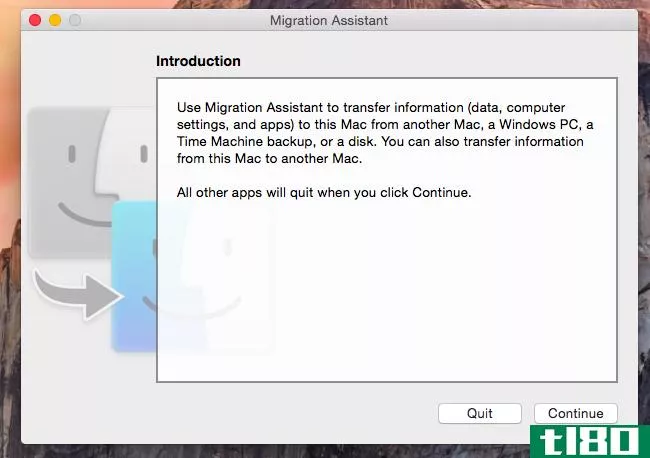
相关:用这些隐藏的启动选项来解决Mac的问题
在目标磁盘模式下,您可以将Mac的内部驱动器视为外部驱动器并从中引导,就像从典型的外部驱动器引导一样。这实际上可以让你从一个Mac引导osx系统到另一个Mac。
要做到这一点,将一个Mac放入目标磁盘模式,并将其连接到另一个Mac。重新启动第二台Mac,并在启动时按住Option键。您将看到第一个Mac的驱动器作为第二个Mac上的引导设备选项。选择它,第一台Mac上的OSX操作系统将在第二台Mac上启动。
在进行此操作时,可能会遇到一些潜在的问题。FileVault加密会给您带来麻烦,使您无法访问用户帐户及其主目录。你可能会遇到问题,除非两台Mac都是同一型号的Mac,具有相同的硬件。这就是为什么不能通过Time Machine将系统映像从一种型号的Mac恢复到另一种型号的Mac的原因—OS X的设计不是为了在具有不同硬件设备的不同Mac之间移动。
完成后,按住Ctrl键单击或右键单击另一台Mac上的Mac硬盘,然后选择“弹出”。然后,您可以通过按电源按钮重新启动Mac,使其离开目标磁盘模式。
图片来源:Alan Levine在Flickr上
- 发表于 2021-04-10 21:16
- 阅读 ( 328 )
- 分类:互联网
你可能感兴趣的文章
如何在pc上安装macos(需要mac)
... 回到过去(准确地说是2010年6月),本教程解释了如何在不需要Mac的情况下在Windows PC上安装MacOSX。这在现代版本的macOS中已经不可能了。 ...
- 发布于 2021-03-14 03:53
- 阅读 ( 227 )
macos sierra安装问题?修复常见的mac升级问题
... 但你如何发现一个冻结安装?如果你的Mac在安装过程中耗尽了空间,你该怎么办?当你不能正常使用你的电脑时,你该怎么解决这个问题呢? ...
- 发布于 2021-03-17 08:11
- 阅读 ( 214 )
从time machine备份中恢复数据的3种方法
...把它指向你的外置硬盘,让它工作就行了。但在需要时,如何从时间机器备份中恢复数据? ...
- 发布于 2021-03-18 06:33
- 阅读 ( 851 )
检测和修复常见macos问题的8个最佳免费mac工具
... 测试盘和PhotoRec是两个密切相关的项目。前者的目标是整个驱动器的恢复,而后者的目标是从可移动存储中恢复介质。不幸的是,TestDisk还不支持苹果新的文件系统APFS,但它确实可以与macos10.13之前创建的HFS+文件系统一...
- 发布于 2021-03-24 02:17
- 阅读 ( 252 )
如何备份你的东西,并切换到一个新的mac
...共享”使整个Mac驱动器在网络上可用。 现在是时候决定如何处理你的旧Mac了。你可以用它作为一个联网的时间机器驱动器,擦除你的驱动器,从头开始安装macOS,或者卖掉它,收回一些升级所花的钱。
- 发布于 2021-04-03 03:02
- 阅读 ( 297 )
如何制作mac硬盘的可引导克隆
想要从外部驱动器启动有很多原因。如果你想让文件在台式机和笔记本电脑之间保持同步,扩展你的存储空间,或者有一个系统的可引导备份副本,那么磁盘实用程序中有一个隐藏的特性可以让它变得简单。 一般来说,从外部...
- 发布于 2021-04-03 23:55
- 阅读 ( 146 )
如何使用恢复模式修复mac启动问题
...macOS。在本文中,我们将重点讨论最后两个选项。 相关:如何在恢复模式下从Time Machine备份中完全恢复macOS 从恢复分区运行急救 所有mac上的恢复分区都加载了Disk实用程序,它可以在可能损坏的驱动器上运行“急救”,并尝试...
- 发布于 2021-04-04 03:37
- 阅读 ( 132 )